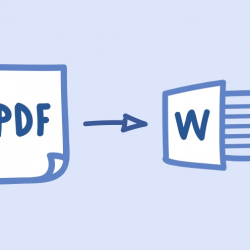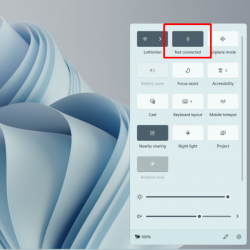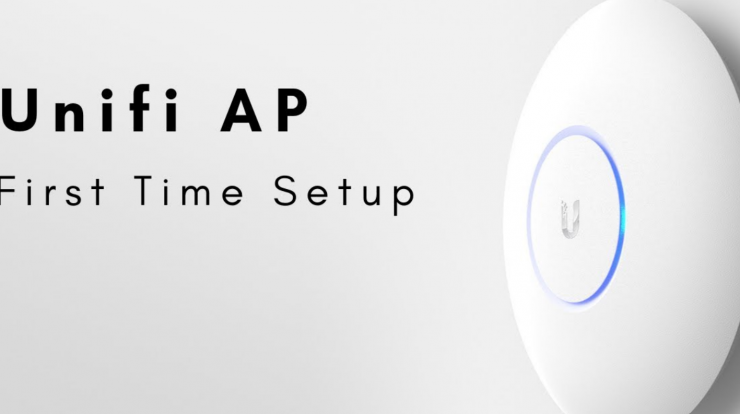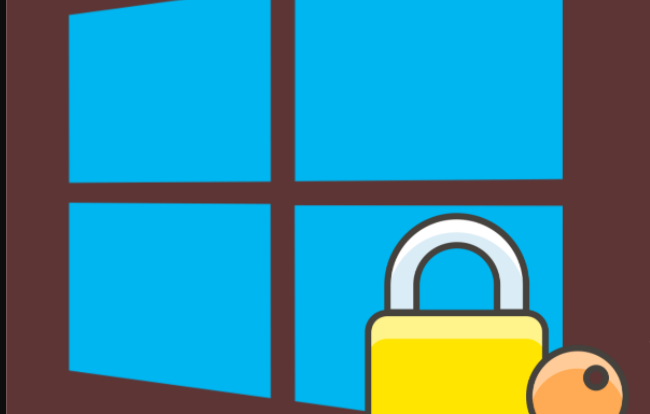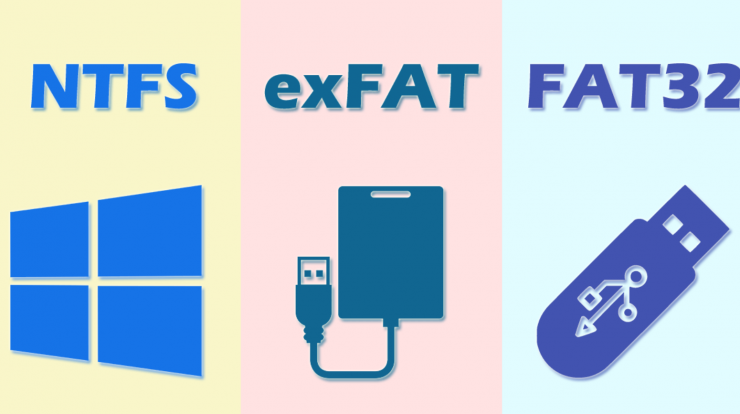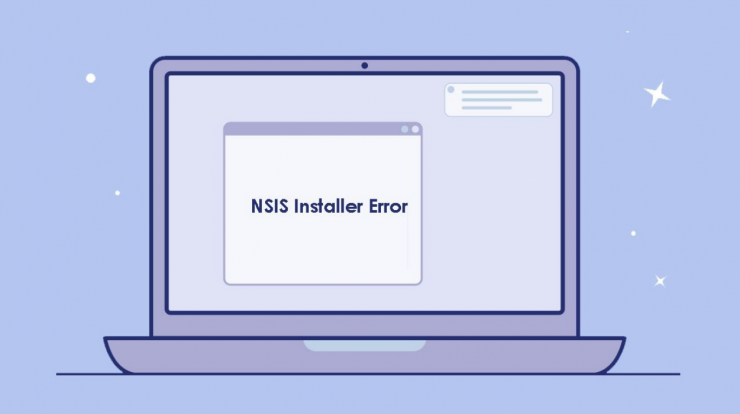
Cara Mengatasi Error Launching Installer NSIS di Windows 11 – Banyak hal yang bisa salah dengan program Setup, yang pada gilirannya memicu kesalahan. Berikut cara mengatasi Error Launching Installer yang terjadi di Windows 11 sekarang ini. Saat Anda mencoba menjalankan file setup, terkadang Anda akan menemukan bahwa file tersebut entah bagaimana rusak. Misalnya, Anda mungkin sudah mengunduh paket yang tidak lengkap, atau unduhan itu sendiri tidak pernah selesai dengan benar.
Jika Anda menjalankan penginstal yang rusak, Windows menampilkan kesalahan NSIS sebagai suatu tanggapan. Jika Anda mengalami kesalahan ini, berikut adalah beberapa langkah pemecahan masalah yang dapat Anda ikuti untuk Cara Mengatasi Error Launching Installer NSIS di Windows 11.
Apa Penyebab NSIS Error Launching Installer
Alasan untuk kesalahan ini dapat bervariasi. Seperti yang telah dibahas sebelumnya, penyebab paling umum untuk kesalahan ini adalah kerusakan file dan unduhan yang tidak lengkap. Namun, ada alasan lain mengapa Anda mungkin mendapatkan suatu kesalahan ini, seperti menggunakan karakter khusus dalam nama penginstal atau jalur direktori yang tidak valid karena penggunaan karakter khusus.
Konflik program pihak ketiga adalah alasan lain mengapa Anda mungkin mengalami sebuah kesalahan ini. Anda dapat mencari proses di Pengelola Tugas untuk menemukan program penyebab yang mungkin mengganggu tugas dan menghentikannya. Di bawah ini kami sudah menyusun daftar perbaikan yang diketahui untuk menyelesaikan kesalahan NSIS di Windows 11.
Baca : Cara Perpanjang SIM Online Di Aplikasi Digital Polri
Cara Mengatasi Error Launching Installer NSIS di Windows 11
1. Pindahkan File Installasi ke Folder Lain
Solusi pertama ini merupakan solusi yang sederhana namun cukup efektif. Misalkan folder instalasi ada di folder download, coba pindahkan ke folder lain, seperti Drive D atau di tempat lain. Jika demikian, coba instal file di tempat baru. Memindahkan penginstal ke folder lain bisa membantu Anda menjalankan file pengaturan tanpa kesalahan NSIS. Untuk melakukan hal ini, buka File Explorer dan cari file setup yang ingin Anda jalankan.
Pilih file dan tekan Ctrl + C (copy) di keyboard kalian untuk menyalinnya ke clipboard Anda. Selanjutnya, buat folder baru di drive lain jika tersedia dan tempel file yang disalin dengan pintasan Ctrl + V. Saat membuat folder baru, buat nama tetap sederhana dan hindari menggunakan suatu karakter khusus atau non-Inggris.
Jika masalah berlanjut, coba jalankan penginstal dari drive disk yang berbeda. Jika Anda bekerja dengan satu drive, gunakan sebuah USB flash drive. Pindahkan file setup ke dalam USB flash drive Anda dan jalankan file setup dari itu. Ini lebih merupakan sebuah solusi tetapi akan membantu jika Anda memiliki masalah dengan penginstal tertentu.
2. Ubah Nama File Instalasi
Cara mudah lainnya untuk memperbaiki kesalahan penginstal NSIS yaitu dengan mengganti nama Setup. Mengganti nama file apa pun pada Windows 11 itu mudah. Berikut cara melakukannya.
- Temukan sebuah penginstal yang ingin Anda ganti namanya menggunakan File Explorer.
- Pilih sebuah file penginstal dan tekan F2. Masukkan nama baru untuk folder Anda. Usahakan nama hanya satu kata dan tanpa sebuah tanda hubung atau sebuah karakter khusus lainnya.
- Klik untuk menyimpan sebuah perubahan.
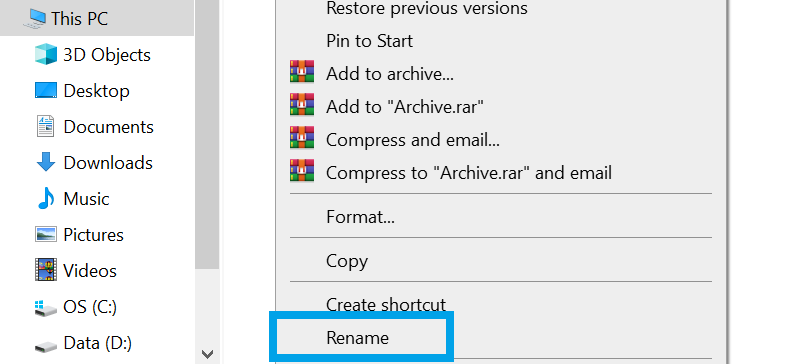
Jalankan penginstal nya dan periksa apakah kesalahan telah teratasi. Jika masalah berlanjut, jalankan penginstal dalam Mode Kompatibilitas untuk melihat apakah itu dapat membantu.
3. Download Ulang File Instaler
Jika kedua cara di atas tidak berhasil, coba unduh ulang file di lokasi unduhan yang berbeda. Karena kemungkinan besar file yang Anda download rusak dari sumbernya.
4. Masalah Kompatibilitas
Jika semua cara diatas belum berhasil, kemungkinan file yang anda install tidak kompatibel dengan windows 11. Coba gunakan versi terbaru atau anda juga bisa mengupdate windows 11 anda ke versi terbaru.
Bagaimana saya bisa mencegah Error NSIS di Windows 11 di masa depan?
Sekarang Anda tahu mengapa kesalahan NSIS terjadi dan cara memperbaikinya paling efektif. Tapi akan jauh lebih mudah jika kita bisa mencegahnya sejak awal.
Untuk melakukan ini, unduh pengaturan penginstal program dari situs web resmi. Jika itu tidak memungkinkan, setidaknya unduh sumber tepercaya. Ini akan mengunduh semua file sekaligus dan menghilangkan kerusakan atau kelalaian file.
Demikian ulasan tentang Cara Mengatasi Error Launching Installer NSIS di Windows 11 semoga bermanfaat.